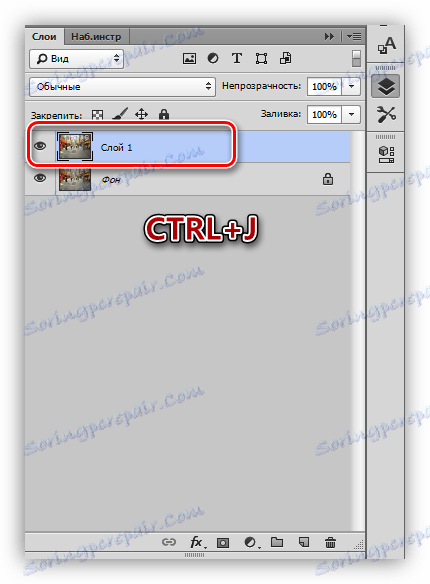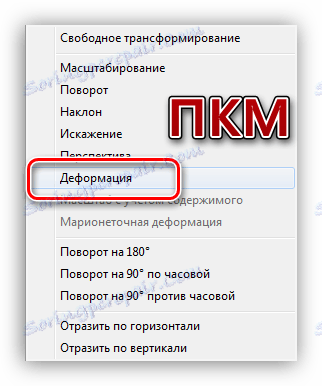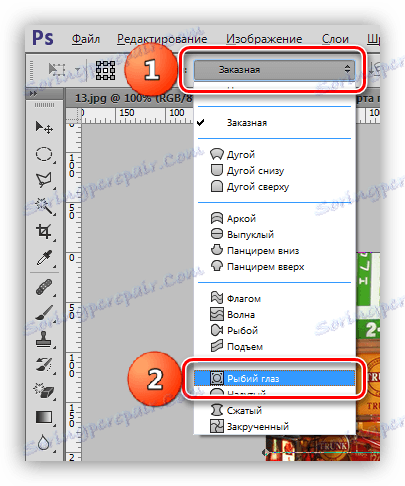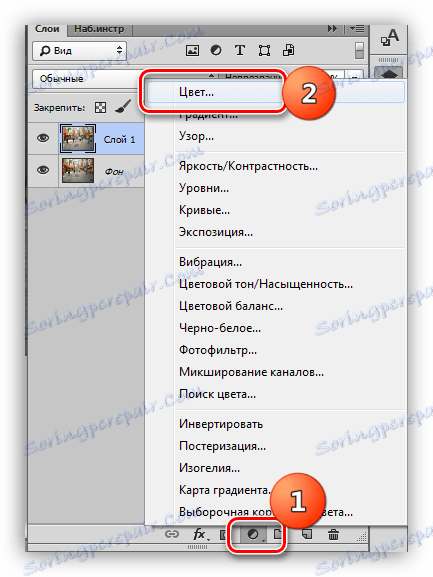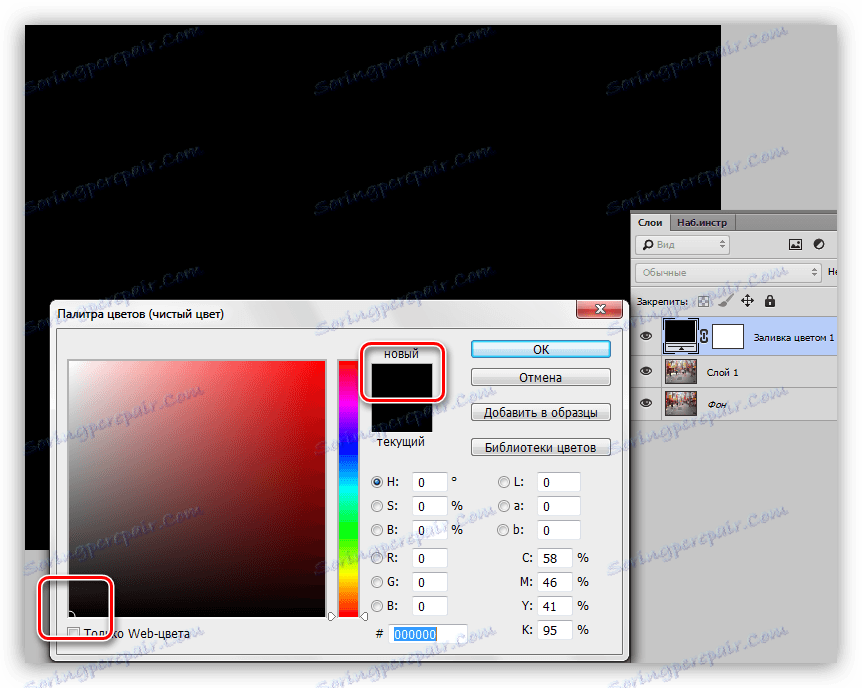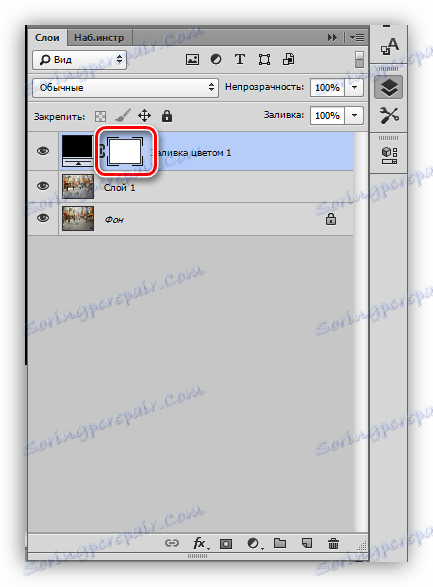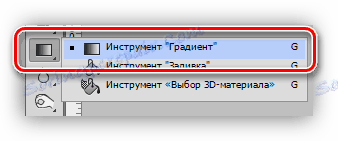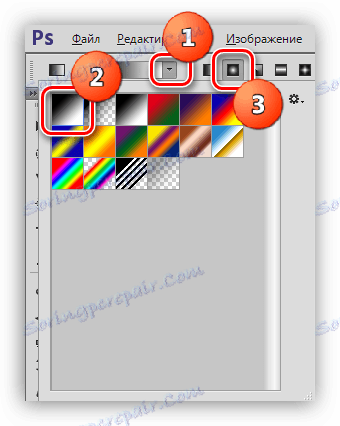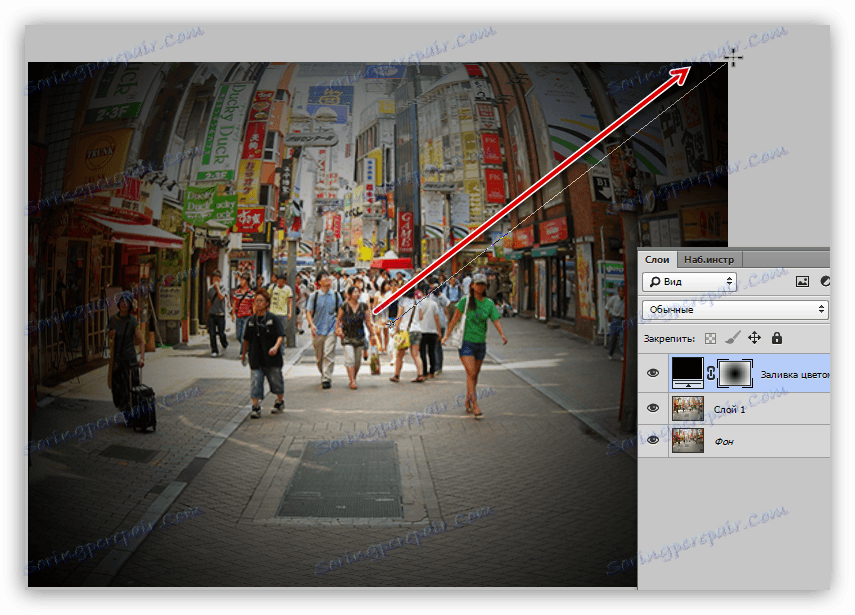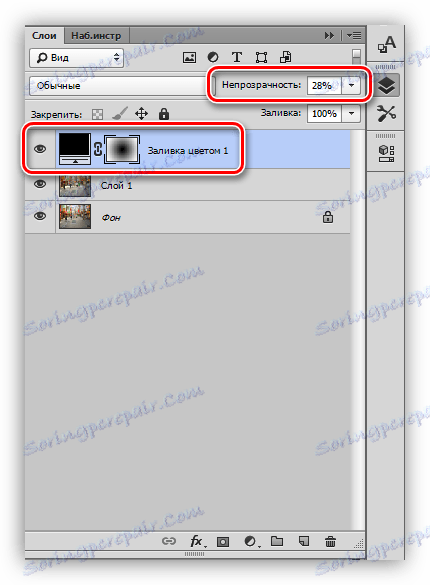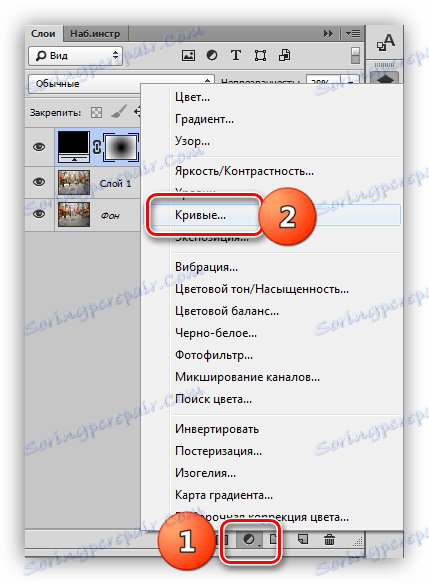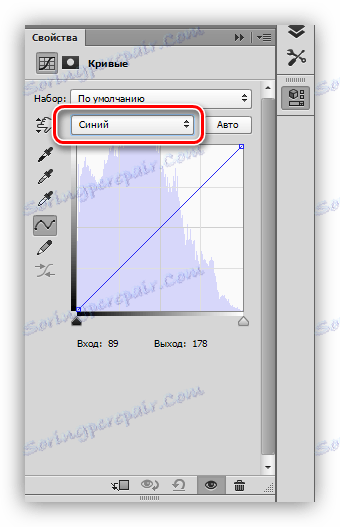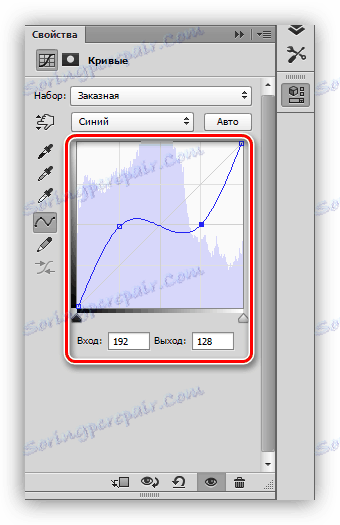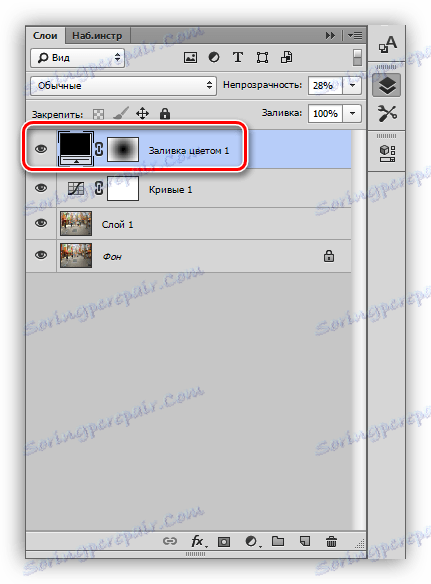Ustvarite učinek Fish Eye v Photoshopu
"Fisheye" - učinek konveksnosti v osrednjem delu slike. Doseženi z uporabo posebnih objektivov ali manipulacij v foto urednikih, v našem primeru - v Photoshopu. Prav tako je treba omeniti, da nekatere sodobne akcijske kamere ustvarjajo tak učinek brez kakršnih koli dodatnih ukrepov.
Učinek ribjega očesa
Najprej bomo izbrali izvorno sliko za lekcijo. Danes bomo delali s sliko enega od okrožij v Tokiu.

Izkrivljanje slike
Učinek ribjega očesa je dobesedno ustvarjen z več ukrepi.
- Odprite vir v urejevalniku in ustvarite kopijo ozadja s pritiskom na CTRL + J.
![Izdelava kopije ozadja v Photoshopu]()
- Nato imenujemo orodje, imenovano "Prosta transformacija" . To lahko storite s pritiskom na CTRL + T in na sloju (kopije) se pojavi okvir z oznakami za preoblikovanje.
![Brezplačno preoblikovanje v Photoshopu]()
- Potisnite PCM na platno in izberite funkcijo "Deformacija" .
![Funkcijska deformacija v Photoshopu]()
- V zgornjem delu zaslona poiščemo spustni seznam s prednastavili in izberite eno od njih pod imenom "fisheye" .
![Fish Eye Presenter v Photoshopu]()
Ko kliknemo, bomo videli okvir, ki je že izkrivljen, z eno samo središčno točko. Premikanje določene točke v navpični ravnini lahko spremeni izkrivljanje slike. Če učinek ustreza, pritisnite tipko Enter na tipkovnici.

To bi bilo mogoče ustaviti, najboljša rešitev pa bi bila poudariti osrednji del fotografije in jo narediti sijočo.
Dodajanje vinjet
- Ustvarite novo prilagoditveno plast v paleti, ki se imenuje »Barva« ali, odvisno od prevoda, »Popolni barvo« .
![Barva korekcijskega sloja v Photoshopu]()
Po izbiri prilagoditvene plasti se odpre okno za prilagajanje barve, potrebujemo črno.
![Prilagajanje barve prilagoditvene plasti Barva v Photoshopu]()
- Pojdimo na masko prilagoditvene plasti.
![Pojdite na masko prilagoditvene plasti v Photoshopu]()
- Izberite orodje Gradient in ga nastavite.
![Gradient orodje v Photoshopu]()
Na zgornji plošči izberite prvi gradient v paleti, tip - "Radial" .
![Nastavljanje gradienta v Photoshopu]()
- V središču platna kliknite LMB in brez pritiska na gumb miške povlecite nagib v kateri koli kot.
![Ustvarjanje gradienta v Photoshopu]()
- Zmanjšajte motnost prilagoditvene plasti na 25-30% .
![Zmanjševanje motnosti korekcijskega sloja v Photoshopu]()
Zato dobimo naslednjo vinjeto:

Toniranje
Toda, čeprav ni obvezen korak, pa bo slika bolj skrivnostna.
- Ustvarite novo prilagoditveno plast "Curves" .
![Correction Layer Curves v Photoshopu]()
- V oknu nastavitev sloja (se odpre samodejno) pojdite na modri kanal ,
![Blue Curve Channel v Photoshopu]()
postavite dve točki na krivuljo in jo upognite (krivulja), kot v sliki.
![Prilagajanje krivulje v Photoshopu]()
- Plast z vinjeto je postavljen nad krivuljo.
![Premikanje prilagoditvene plasti v Photoshopu]()
Rezultat naših današnjih dejavnosti:

Ta učinek odlično izgleda na panoramah in mestnih pokrajinah. Z njim lahko simulirate starinsko fotografijo.